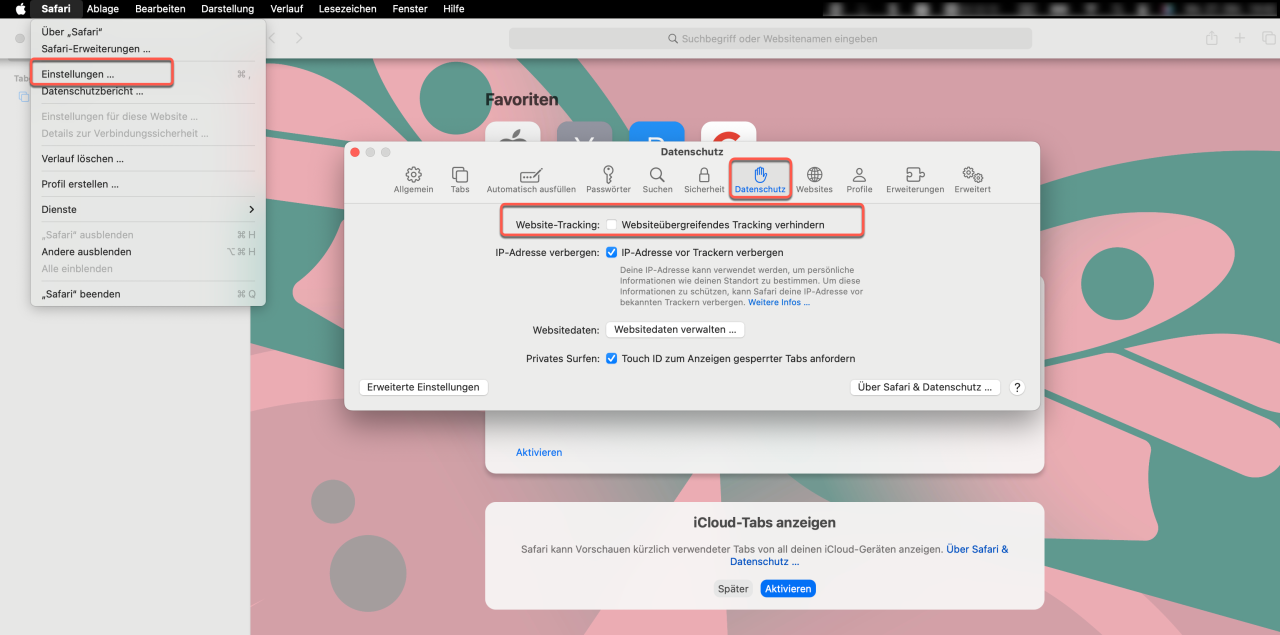Bei der Installation von Integrationen in Bitrix24 können verschiedene technische Probleme auftreten, wie z. B. der Fehler 502 Bad Gateway oder ein weißer Bildschirm beim Öffnen einer Anwendung. Solche Probleme sind bei Support-Anfragen keine Seltenheit.
In diesem Beitrag haben wir die häufigsten Fragen unserer Kunden analysiert und die wichtigsten Lösungsvorschläge zusammengestellt. Oft können Sie mit diesen Tipps Zeit sparen und müssen sich nicht direkt an den Support wenden.
Wichtige Grundlagen zu Bitrix24-Integrationen
- REST API Apps: Alle Anwendungen aus dem Bitrix24 Market sind REST API Apps. Das bedeutet, sie werden nicht lokal in Ihrem Bitrix24, sondern auf externen Servern betrieben.
- Datenverarbeitung: In Ihrem Bitrix24 werden nur Login-Daten und App-Einstellungen gespeichert. Die eigentliche Anwendung läuft auf externen Servern.
- Unterstützte Versionen: Integrationen sind nur für die Webversion von Bitrix24 optimiert und werden in der Desktop- oder mobilen App nicht getestet.
Lösungen für technische Probleme
1. On-Premise-Version
Technische Schwierigkeiten treten bei On-Premise-Systemen häufiger auf, da Installation und Wartung komplexer sind als in der Cloud. Typische Probleme sind z. B.: kein Zugriff auf eine Integration oder bestimmte Funktionen, leere Seiten statt der Benutzeroberfläche, Fehlermeldungen nach dem Start einer App usw.
Schritt-für-Schritt-Anleitung zur Fehlerbehebung
- Netzwerkzugriff prüfen. Stellen Sie sicher, dass der Netzwerkzugriff für REST-Anwendungen gemäß Ihren Sicherheitsrichtlinien gewährt wird. Falls der Proaktive Schutz aktiviert ist, fügen Sie die IP-Adresse 107.20.242.201 zu den Ausnahmen hinzu, um REST-Anfragen zu ermöglichen.
Dokumentation für Bitrix24 REST API
Proactive Protection - SSL-Zertifikat überprüfen. Ihr SSL-Zertifikat muss den Anforderungen der A-Klasse entsprechen. Nutzen Sie den SSL Server Test von SSL Labs, um den Status Ihres Zertifikats zu prüfen.
SSL-Zertifikate in Bitrix24
SSL Server Test - System auf dem neuesten Stand halten. Aktualisieren Sie alle Systemelemente und Module. Erstellen Sie vor der Aktualisierung eine Sicherheitskopie Ihrer Datenbank und des Produktkerns. Führen Sie Aktualisierungen idealerweise zu Zeiten geringer Serverlast durch.
Downloading Updates - Erweiterte Systemkontrolle durchführen. Gehen Sie zu Einstellungen > Tools > Systemprüfung > Konfigurationsprüfung > Test starten. Beheben Sie eventuell gefundene Fehler gemäß den empfohlenen Schritten.
- Sicherheitsrichtlinien anpassen. Falls Sie eine strenge Netzwerk-Sicherheitsrichtlinie verwenden, folgen Sie den Empfehlungen im Kurs Bitrix24 Applications. Fügen Sie die Domain integration.bitrix.info zu den Ausnahmen Ihrer Firewall hinzu.
Dokumentation für Bitrix24 REST API - Browser-Einstellungen optimieren. Löschen Sie Cookies und Cache und aktualisieren Sie Ihren Browser. Deaktivieren Sie Browser-Erweiterungen, Werbeblocker und Web-Antivirus-Software (zumindest für Ihren Bitrix24-Account). Testen Sie die Anwendung im Inkognito-Modus oder in einem alternativen Browser wie Mozilla Firefox oder Safari.
- Internetverbindung prüfen. Stellen Sie sicher, dass Ihr Computer nicht in einem lokalen Netzwerk mit eingeschränkter Verbindung ist.
2. Cloud-Version
Integrationen in der Cloud-Version laufen auf dedizierten Servern. Falls technische Probleme auftreten, gehen Sie wie folgt vor:
- Browser optimieren. Löschen Sie Cookies und Cache und aktualisieren Sie Ihren Browser. Deaktivieren Sie Browser-Erweiterungen, Werbeblocker und Web-Antivirus-Software.
- Internetverbindung prüfen. Stellen Sie sicher, dass Ihr Computer nicht in einem lokalen Netzwerk mit eingeschränkter Verbindung ist.
- Inkognito-Modus testen. Überprüfen Sie, ob das Problem im Inkognito-Modus weiterhin besteht.
- Alternativen Browser nutzen. Testen Sie die Anwendung in einem Browser mit einem alternativen Kern (z. B. Mozilla Firefox oder Safari).
Leerer Bildschirm in Safari
Wenn Sie nach dem Zugriff auf eine Integrationsanwendung in Safari einen leeren (weißen) Bildschirm sehen, versuchen Sie, folgende Schritte auszuführen:
Gehen Sie zu Safari > Einstellungen > Datenschutz und deaktivieren Sie die Option Websiteübergreifendes Tracking verhindern. Diese Einstellung blockiert Anwendungen, die in einem iFrame ausgeführt werden. Die Option ist standardmäßig aktiviert.
Zusammenfassung
- Bei der Installation von Integrationen in Bitrix24 können verschiedene technische Probleme auftreten, wie z. B. der Fehler 502 Bad Gateway oder ein weißer Bildschirm beim Öffnen einer Anwendung.
- Alle Anwendungen aus dem Bitrix24 Market sind REST API Apps. Das bedeutet, sie werden nicht lokal in Ihrem Bitrix24, sondern auf externen Servern betrieben.
- In der On-Premise-Version: Überprüfen Sie Netzwerkzugriff, SSL-Zertifikat, Systemaktualisierungen und Sicherheitsrichtlinien.
- In der Cloud: Optimieren Sie Browser-Einstellungen und testen Sie alternative Browser.